
La batería sigue siendo el principal punto débil del Apple Watch, y en general de los smartwatches. A pesar de que las nuevas generaciones han conseguido mejorar bastante la autonomía del reloj de Apple todavía es un punto en el que hay mucho margen de mejora. El Apple Watch original resiste sólo un día de uso, teniendo que cargarlo cada noche si queremos que aguante el día siguiente. El Apple Watch ser 1 y serie 2 se comporta bastante mejor, aguantando al menos dos días y en algunos casos incluso hasta tres. Pero siguiendo unos sencillos trucos podemos conseguir que este rendimiento de batería mejore y así obtener algunas horas más de autonomía. Os los contamos a continuación.
Ajusta el brillo al mínimo
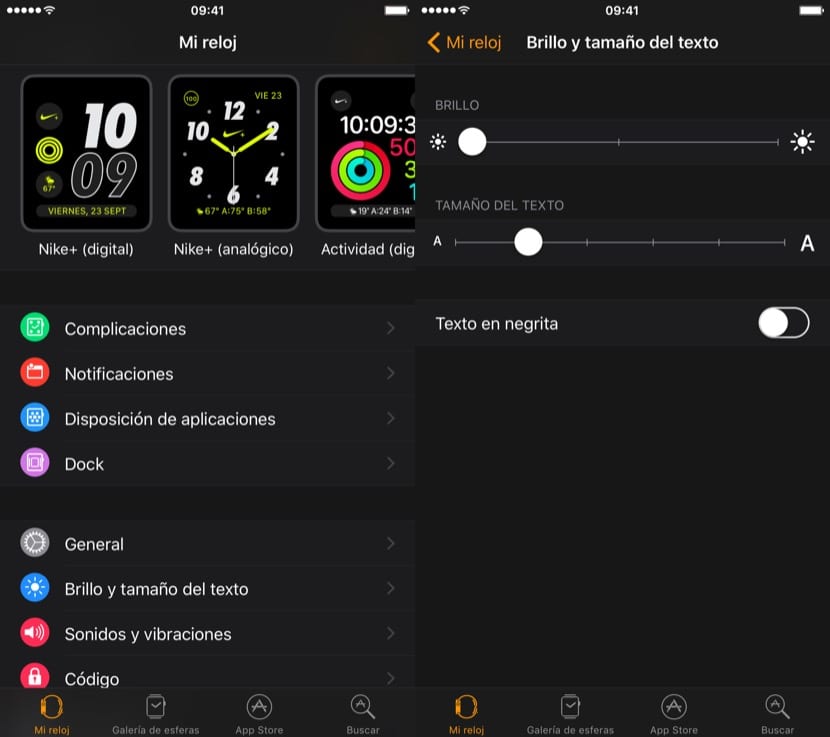
Sobre todo si tienes un Apple Watch Series 2 cuya pantalla es más brillante que la del modelo original puede ser una buena idea reducir el brillo del Apple Watch al mínimo. Por defecto el ajuste viene configurado a la mitad de la barra, y aunque hay pocos niveles de ajuste, reducirlo siempre ayudará a que la batería se desgaste menos, ya que la pantalla es parte importante en el consumo de batería. Desde la aplicación Reloj de tu iPhone accede al menú General>Brillo y tamaño de texto y ajusta el brillo al mínimo.
Desactiva el detector de muñeca
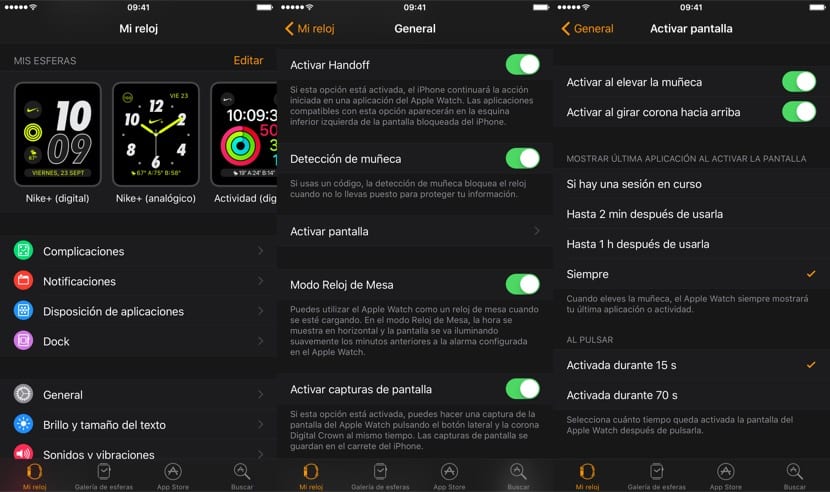
El Apple Watch activa la pantalla al detectar que has hecho el típico gesto de girar la muñeca para ver la hora, lo cual hace que la pantalla se ilumine al completo. Pero muchas veces, casi más que las que consultas la hora, la pantalla se activa por error al conducir, al coger algún objeto, etc. Desactivar este gesto dentro de General>Activar pantalla puede suponer bastante ahorro. Dentro de ese menú también encontramos la configuración de cuánto dura la pantalla encendida al tocarla, con la opción de 15 segundos como la más adecuada para ahorrar batería.
Desactivar sensor cardiaco durante entrenamiento
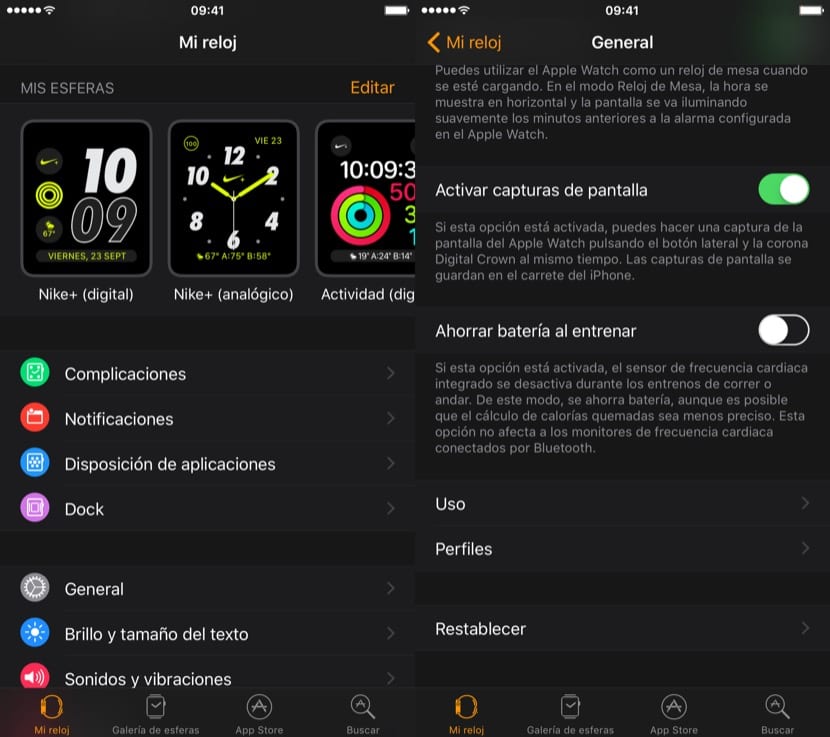
Cuando iniciamos un entrenamiento desde el Apple Watch el sensor de frecuencia cardiaca monitoriza de forma constante nuestro pulso para darnos información precisa sobre el ritmo del corazón durante todo el entrenamiento. Si no lo consideras necesario entonces puedes desactivarlo dentro de General activando la opción «Ahorrar batería al entrenar», aunque debes tener claro que el cálculo de calorías puede verse alterado.
Elige una esfera minimalista

La pantalla del Apple Watch es del tipo AMOLED, al contrario que la del iPhone que es LCD. Esto quiere decir que aquello que es negro en la pantalla del Apple Watch no está iluminado y por lo tanto no gasta batería. Si tenemos esto en cuenta, aquellas esferas más minimalistas consumirán mucha menos batería que las que están llenas de elementos coloridos. Elige el watchface más adecuado para tu Apple Watch teniendo en cuenta cómo impactará sobre el consumo de batería.
Configura sólo notificaciones importantes
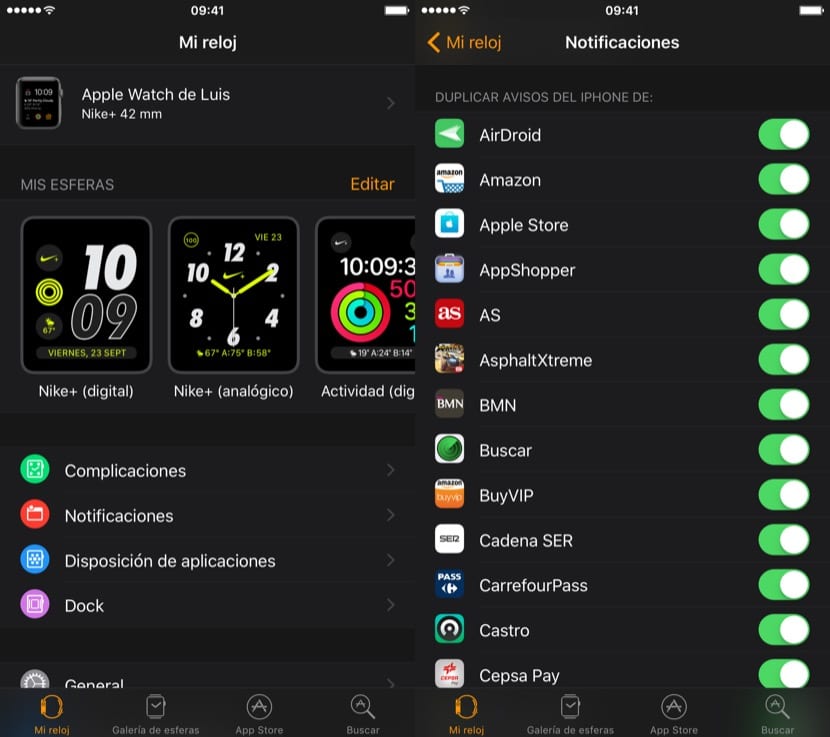
Recibimos decenas de notificaciones al cabo del día, y realmente sólo nos interesan unas pocas. Estas notificaciones hacen que el Apple Watch suene, lo cual consume batería, y además provoca en la mayoría de los casos que miremos nuestro reloj para ver qué hemos recibido, lo cual hace que la pantalla se encienda aumentando el consumo. Dejar sólo activadas las notificaciones que realmente nos interesan recibir es, además de muy recomendable para nuestra productividad y tranquilidad, un importante punto para ahorrar batería. Evita la configuración «Duplicar avisos del iPhone» y configura las notificaciones manualmente.
